excel拖动排列步骤如下:1.我在EXCEL中输入以下数字,如图:2.现在我要想复制“1”,则拖动单元格A1,但此该你会发现,在下拖动下方有个方框,如图:3.上步出现的情况便是以顺序的方式出现,但你只需要点动那个右下方的方框,选择“复制单元格”即可......
Excel 2016中的Power四兄弟使用基础教程
Excel 2016中,集合了四大商业智能组件,用于辅助使用者实现高端数据分析展示。这4个组件被称为“Power兄弟”,包括了:Power Query、Power Pivot、Power View和Power Map,分别用于数据导入、数据模型管理、数据展现。那么,就让我们来见识一下吧!
一、Power View
Power View是一种可以创建动态的交互式报表的工具,并且支持丰富多样的图表类型。在Power View中创建的报表可以很容易地进行分享,以及供查看报表的用户对Power View报表进行交互。
要创建Power View报表,在“插入”选项卡下即可找到Power View按钮,单击之后,便可以开始创建Power View报告了。但可以看到和传统的Excel工作簿不同,Power View更像一个报表的设计器。

结合数据并借助Power View提供的丰富图表形式以及切片器,创建交互式的报表是一件很容易的事。Power View将数据模型直接转换成了可视化的图表以帮助用户获取数据中的重要答案。
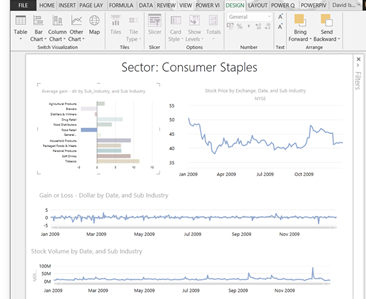
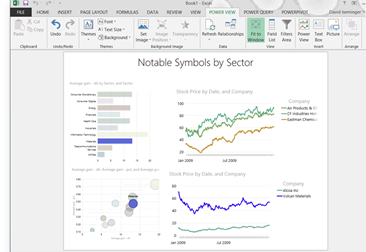
二、Power Query
在Power Query中,你可以搜索来自于公司内部以及互联网上的数据,当找到数据之后,可以将数据进行进一步的整理,然后跟其它数据进行合并。对于数据量比较大的数据也可以选择临时不将其下载到工作簿中,然后在数据组织完成之后再将数据下载到工作簿中。
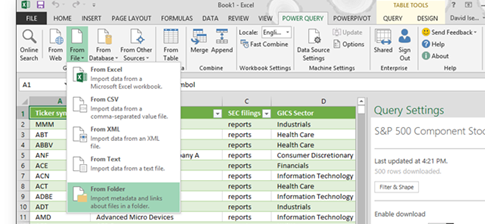
同时Power Query也支持很多种数据源。
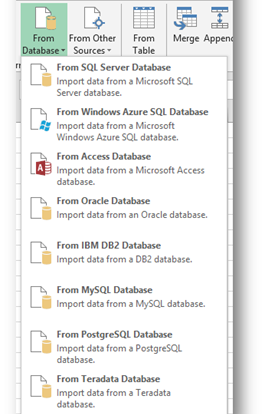
三、Power Pivot
Power Pivot就是一个在Excel中创建并且管理表格数据以及表之间的关系的工具,使用Power Pivot可以使用任意数据源,根据分析需求来创建数据模型,并且可以根据需要随时刷新这些数据。
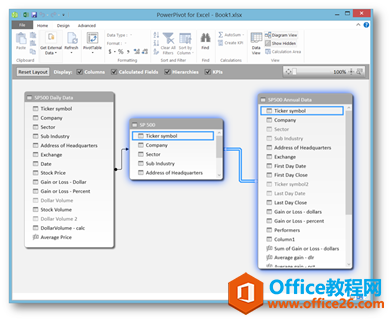
Power Pivot可以无缝的和Power Query以及Power BI中的其它功能组件融为一体,全部的操作都可以在你熟悉的Excel中进行。
四、Power Map
Power Map可以算是Power BI中,最给力、最酷炫的组件了。首先它是SQL Server 2014的新特性之一,前身就是GeoFlow。在Power Map下可以很容易的将基于地址的信息,转变成3D模式的地图图表,并且也可以基于时间维度来观察数据随时间而发生的变化。
下面我来看几个例子:
1、美国从1900年到2008年的电力站数据
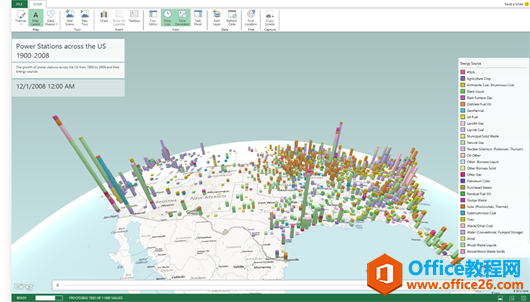
2、德克萨斯州达拉斯周边基于时间轴的电力消耗情况

3、芝加哥反毒案件的分布图
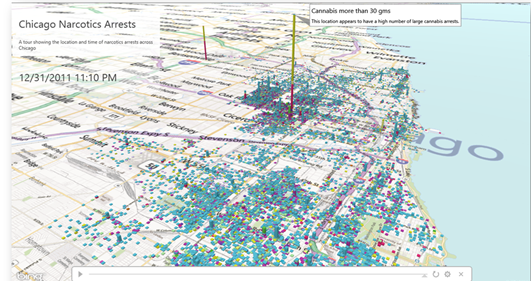
标签: excel教程
相关文章
